BlueHost WordPress建站出现500内部服务器错误如何解决
大家都知道BlueHost是WordPress官方推荐主机,因此使用BlueHost搭建WordPress的用户越来越多,大家在使用BlueHost建站时会出现各种各样的问题。其中500内部服务器是大家在建站过程中遇到的常见问题,这篇文章了解下BlueHost WordPress建站出现500内部服务器错误如何解决。

1、检查“建立数据库连接时出错”
如果有过建立数据库连接时出现问题,不仅站点对访问者是离线的,而且将无法访问WordPress管理面板也不是。这可能有几个原因:
- 不正确的数据库登录凭据
- 损坏的WordPress数据库
- 损坏的WordPress安装文件
让我们从不正确的登录凭据开始,因为这是数据库连接错误的常见原因。
2、查找权限错误。
如果任何文件的权限设置不正确可能会看到500内部服务器错误。同样可以使用SFTP检查和更改这些权限。
右键单击任何文件并选择文件权限打开新的对话窗口。在此窗口中可以检查并在必要时为文件设置新的权限。

通常将文件设置为“644”,将目录和可执行文件设置为“755”。
3、检查htaccess文件
htaccess文件WordPress的核心文件之一。它包含您的服务器的规则,因此它可能导致500的内部服务器错误。
如果htaccess文件已损坏,需要创建一个新文件。首先通过SFTP登陆网站找到htaccess文件,将文件重命名为htaccess_old。

现在,创建htaccess文件,并粘贴到以下位置:
# BEGIN WordPress
RewriteEngine On
RewriteRule .* - [E=HTTP_AUTHORIZATION:%{HTTP:Authorization}]
RewriteBase /
RewriteRule ^index.php$ - [L]
RewriteCond %{REQUEST_FILENAME} !-f
RewriteCond %{REQUEST_FILENAME} !-d
RewriteRule . /index.php [L]
# END WordPress
请上传新创建的htaccess文件,然后在浏览器中刷新站点,并检查是否显示错误消息。
4、访问错误日志
站点的错误日志可能会让深入了解导致500错误的原因,可以通过SFTP访问您站点的文件来检查错误日志/log目录。接下来,选择出现错误的站点。此时可能会看到几个目录。
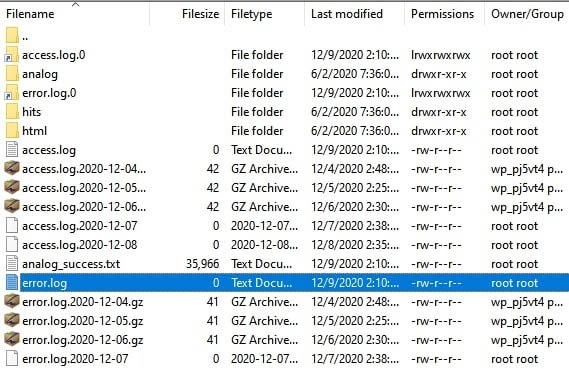
可以通过下载日志并用首选文本编辑器打开它来查看日志,错误日志会为500错误提供一些额外的上下文。
另一个选择是启用调试日志。您可以通过SFTP连接到您的站点并打开wp-config.php文件。在其中,查找以下行:
define('WP_DEBUG ',false);
找到后,用以下内容替换它:
define( 'WP_DEBUG ',true);define( 'WP_DEBUG_DISPLAY ',false);define( 'WP_DEBUG_LOG ',true);
这将创建一个debug.log文件,您可以在/wp-content/目录。完成故障排除后,请务必将WP_DEBUG值更改回“false”。
 邮件群发-邮件群发软件|邮件批量发送工具|群发邮件平台|批量邮箱发送系统公司
邮件群发-邮件群发软件|邮件批量发送工具|群发邮件平台|批量邮箱发送系统公司








